使用JMETER进行REST API测试(分步指南)
2021-06-20 07:07
标签:formatter ice tran 有关 conf 漂亮 proc pap actor 我确定你在这里是因为你需要加载测试Json Rest API。这并不奇怪,因为Rest API现在越来越受欢迎。 这本指南的目的:帮助您进行负载测试一个Json的 REST API 通过一个具体的例子,OctoPerf的Json的REST API。 本指南将完全为您提供以下知识: 这里没有理论,只有实践:一切都基于一个现实的Rest API(不是一个虚拟的例子)。您可以在学习本教程的同时下载示例JMX。 准备好学习?我们走吧! OctoPerf平台基于Json Rest API。我们将看看如何使用JMeter模拟我们的API登录。 但是身份验证如何运作?我们如何使用JMeter模拟登录?大多数Rest API使用以下登录工作流程: OctoPerf API也是如此。这与Oauth身份验证非常接近。 首先,让我们看看如何登录OctoPerf Application。值得庆幸的是,我们的API有一个Swagger规范:Swagger是一个提供Rest API文档的工具。 好!现在让我们检查一下使用JMeter伪造的请求: 发布参数: 然后我们应该从服务器接收一个Json Response,它应该是这样的: 在这里看到令牌?这是我们稍后将用于在Rest API上识别自己的东西。但是,首先让我们来看看JMeter HTTP请求。 在这里,我们已准备好将Login Http Request发送到我们的服务器。我刚刚隐藏了敏感信息,但这基本上就是您的帐户信息。为了调试登录,我们将使用View Results Tree Listener。 我们可以看到,发送的请求是一个POST表单-urlencoded,其中包含我们的登录名和密码。这里没什么难的!现在,我们对服务器发送的Json响应感兴趣。 精细!现在我们收到了身份验证令牌,我们可以提取它以在后续请求中重用它。 基于令牌的身份验证是一种简单的机制,其中令牌唯一地标识用户会话。我们需要处理这个问题, 要从服务器响应中提取身份验证令牌,我们将使用JMeter JsonPath Extractor。从响应中提取变量的过程如下: 我们已经使用这些设置配置了JMeter Json Extractor: 看看我放置提取器的位置?在 通过设置JMeter的变量来 大!Json提取器完美无缺。它 让我们看看我们如何重用此令牌来告诉我们的Rest API我们是一个给定的用户。 我们的Rest API有许多需要身份验证的端点。这些端点提供用户工作区,项目,虚拟用户等数据。要访问受用户保护的端点,必须: 这正是我们在这里要做的。 我们现在特别感兴趣的是查询用户的工作空间。这是Workspaces API端点的一部分。 我们将 让我们在JMeter中创建一个HTTP请求来查询它们。这很简单,如下面的截图所示。 在这里,我们设置了一个HTTP请求来查询用户的工作区: 完了吗?还没。目前,如果我们不提供身份验证令牌,服务器将拒绝我们的请求。 服务器以Http 4xx错误拒绝请求: 与403 Forbidden类似,但专门用于需要身份验证且已失败或尚未提供的情况。 我们需要通过 记住:我们之前已经 太好了!它现在正在工作!我们拥有属于已登录用户的所有工作空间。 授权标头已成功包含在请求标头中。但是,有一件令人讨厌的事情是:Json格式不正确。为什么? 大多数服务器以紧凑格式发送json,跳过缩进。这是出于性能原因(减少带宽使用和服务器CPU使用) 为了解决这个问题,JSON Formatter PostProcessor能够很好地完成这项工作。 请参阅我们的JMeter插件安装指南,了解如何安装Json插件。另一个选择是使用JSR223脚本自己格式化Json 。 现在,我们可以利用Json Assertion(在JMeter 4.0中引入)的强大功能来检查服务器响应。 我们将确保服务器响应包含 Json断言配置如下: 假设我们断言期望值是 正如预期的那样,断言失败并显示以下消息: 当然,你不仅限于使用Json Assertion。如果您愿意,也可以使用JMeter Response Assertion。它在性能方面甚至是有益的,因为根据我们的断言性能比较表,响应断言比Json断言消耗更少的CPU /内存资源。 现在我们知道如何登录Json Rest API并发送访问受保护端点的请求,让我们看看如何 这是本教程的最后一部分: 最后一个Rest API端点让我们感兴趣。我们将从JMeter调用它,但首先我们需要提取一个随机workspaceId。 提取器配置为 这将提取随机workspaceId,并将其放入 最后,我们需要根据之前提取的项目来查询 这里我们设置了一个HTTP请求来查询工作区的项目: 我想我们已经准备好进行快速迭代来试试这个了! 如果我们多次执行用户,我们会看到响应因提取的随机workspaceId 而异。 JMeter非常适合Rest API测试,特别是那些基于Json格式的测试。使用JMeter测试Json API非常简单。 基本上,如果你掌握了上面提到的JMeter组件,那么你很高兴! 如果你想进一步挖掘,我强烈建议你阅读我们的文章: 使用JMETER进行REST API测试(分步指南) 标签:formatter ice tran 有关 conf 漂亮 proc pap actor 原文地址:https://www.cnblogs.com/a00ium/p/10263495.html
休息API登录
username和password,
Authorization: Bearer AUTH_TOKEN。
登录API规范
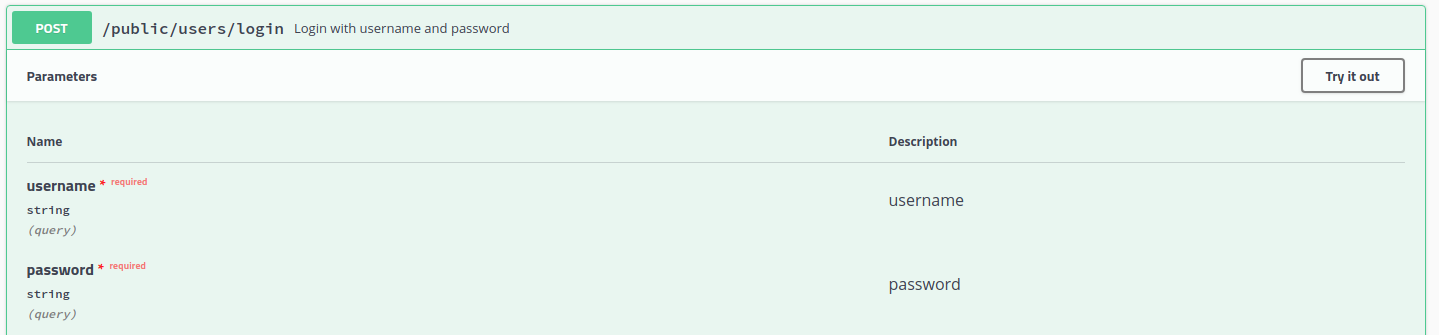 Doc指定如何通过OctoPerf的API登录
Doc指定如何通过OctoPerf的API登录
https由于我们的Rest API 由SSL保护,
api.octoperf.com,
/public/users/login登录端点路径),
{
"token": "xxxxxxxx-xxxx-xxxx-xxxx-xxxxxxxxxxxx"
}
执行登录
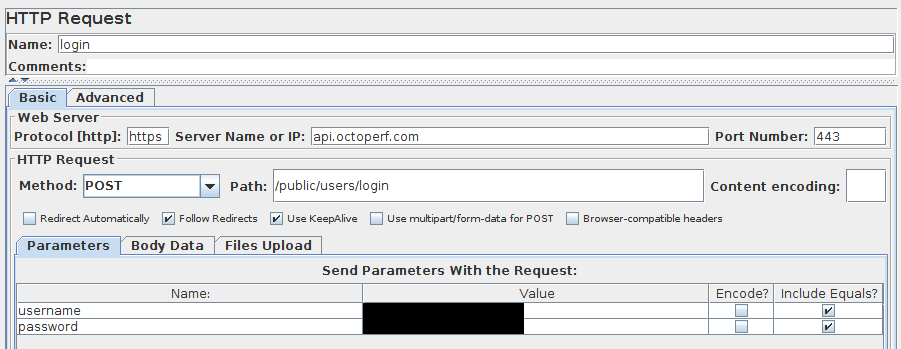 通过Rest API登录OctoPerf
通过Rest API登录OctoPerf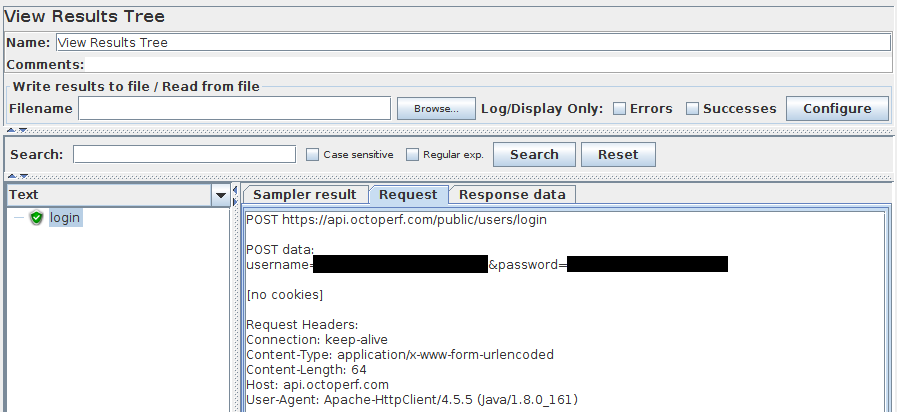 登录请求发送到服务器
登录请求发送到服务器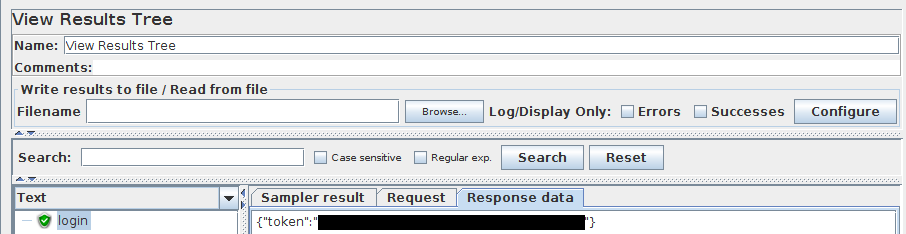 从服务器收到响应
从服务器收到响应提取身份验证令牌
dynamic parameter以正确模拟与Json API交互的用户。使用Json Extractor
${token}。
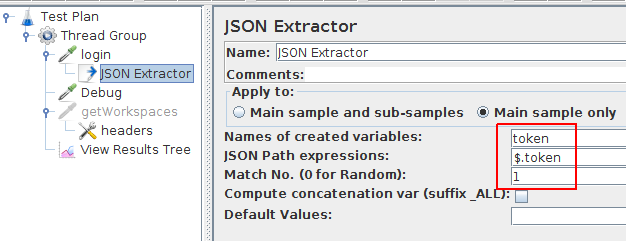 从服务器响应中提取身份验证令牌
从服务器响应中提取身份验证令牌
token,这将导致带有语法的可重用变量${token},
$.token,有关详细信息,请参阅示例JsonPath表达式,
1,第一次出现。但我们可以把它留空。
loginHTTP请求下。我们还添加一个Debug Sampler来查看是否正确提取了变量。启用调试
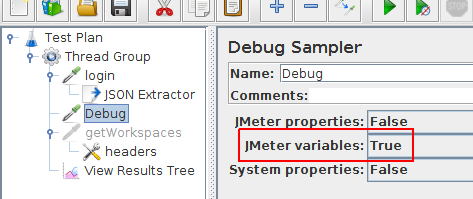 在Debug Sampler中启用JMeter变量
在Debug Sampler中启用JMeter变量true,我们启用了采样器输出变量的试运行期间。测试提取
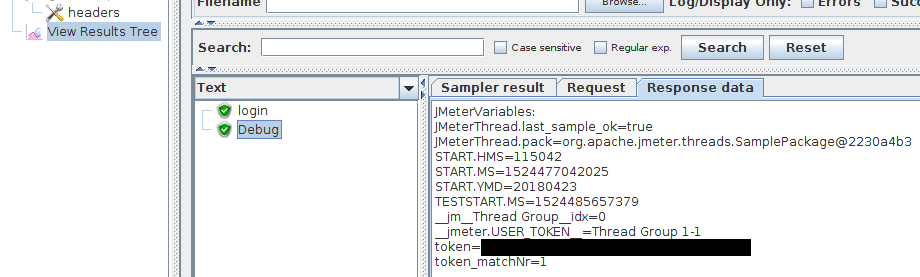 使用Json Extractor从服务器响应中成功提取令牌
使用Json Extractor从服务器响应中成功提取令牌token从Json响应中提取字段的值。我们现在可以${token}在后续请求中使用表达式来执行经过身份验证的请求。重新注册Auth Token
Authorization: Bearer TOKEN对于每个后续请求,在http请求标头内发送身份验证令牌。
检索用户工作区
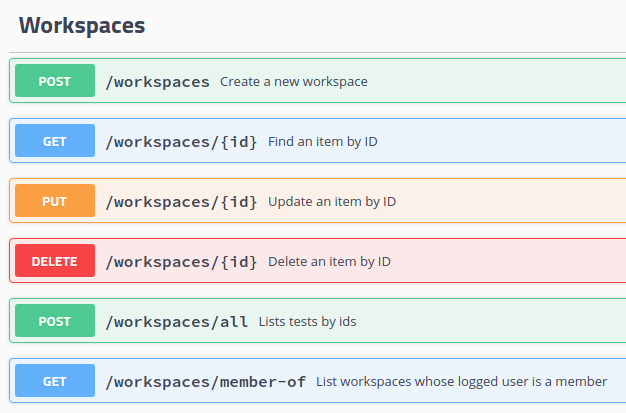 工作区从Swagger API文档中休息API端点
工作区从Swagger API文档中休息API端点GET使用路径向端点执行请求/workspaces/member-of。它应该返回包含用户工作空间的Json响应。这是一个示例响应:[
{
"created": "2018-04-23T12:40:00.133Z",
"description": "This is my personal workspace.",
"id": "workspaceId",
"lastModified": "2018-04-23T12:40:00.133Z",
"name": "Personal",
"userId": "myUserId"
}
]
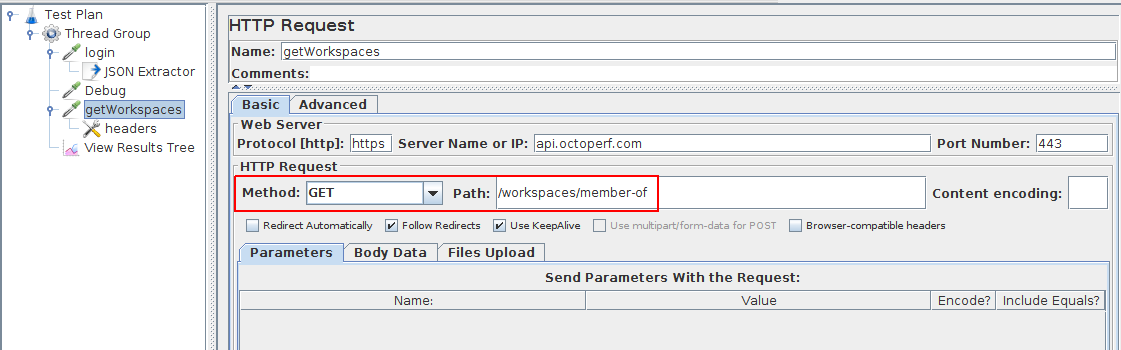 从JMeter调用端点成员
从JMeter调用端点成员
https由于我们的Rest API 由SSL保护,
api.octoperf.com,
/workspaces/member-of。
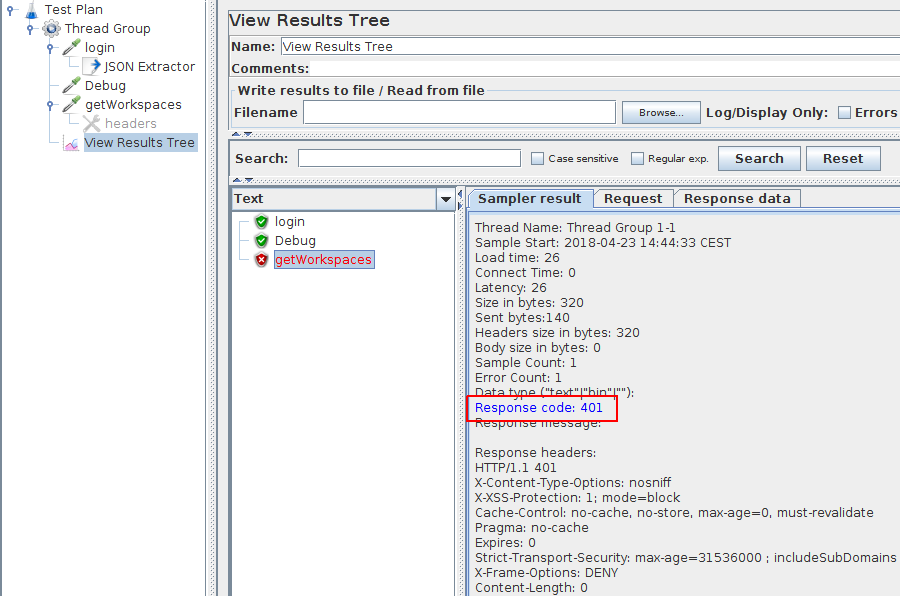 服务器返回错误
服务器返回错误401 Unauthorized。
Authorization在请求中包含标头来提供身份验证令牌。怎么样?通过向请求添加HTTP标头管理器。添加授权标头
 在Authorization标头中设置提取的令牌
在Authorization标头中设置提取的令牌token从/public/users/login端点服务器响应中提取了。现在,是时候重用它来检索访问受保护的资源了:
Authorization带有值的标头Bearer ${token}。
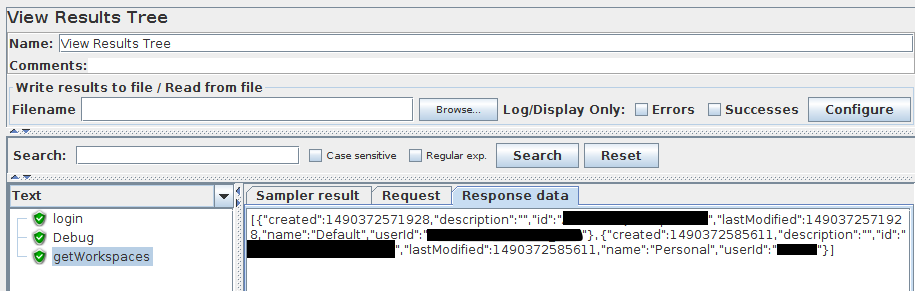 从服务器获得工作区
从服务器获得工作区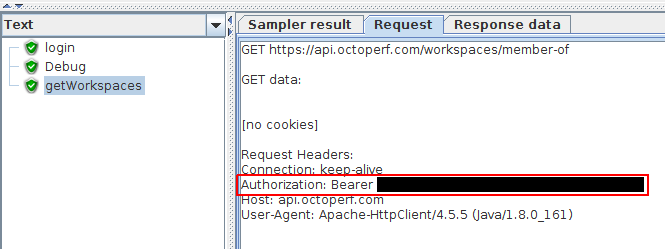 授权标头已在请求中发送
授权标头已在请求中发送
格式化Json响应
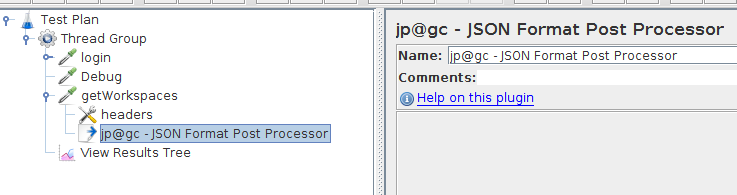 JMeter Json Formatter后处理器
JMeter Json Formatter后处理器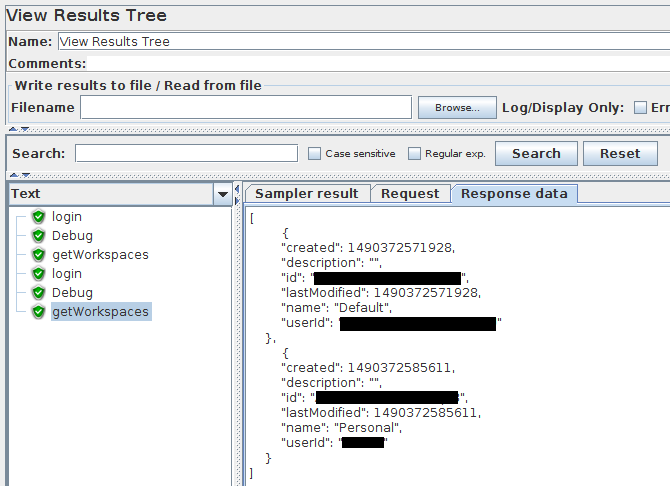 Json现在很漂亮!
Json现在很漂亮!使用Json Assertion
Personal工作区。这是Json断言的工作。要添加Json断言,请右键单击HTTP Request采样器,然后选择Add > Post Processor > Json Assertion。组态
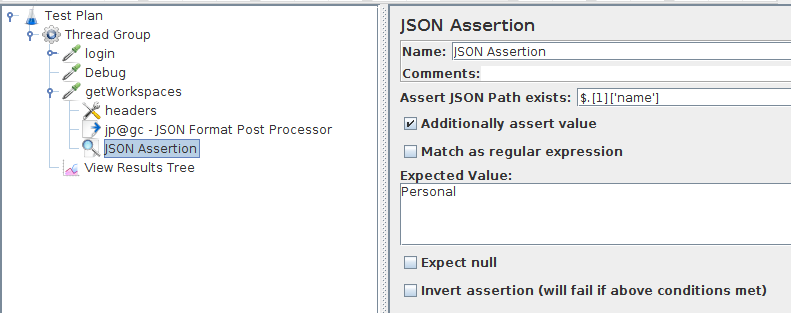 断言响应包含个人工作空间
断言响应包含个人工作空间
$.[1][‘name‘]指第二工作区返回,并采取了name,
name字段的值,
Personal。
执行
Other不是Personal。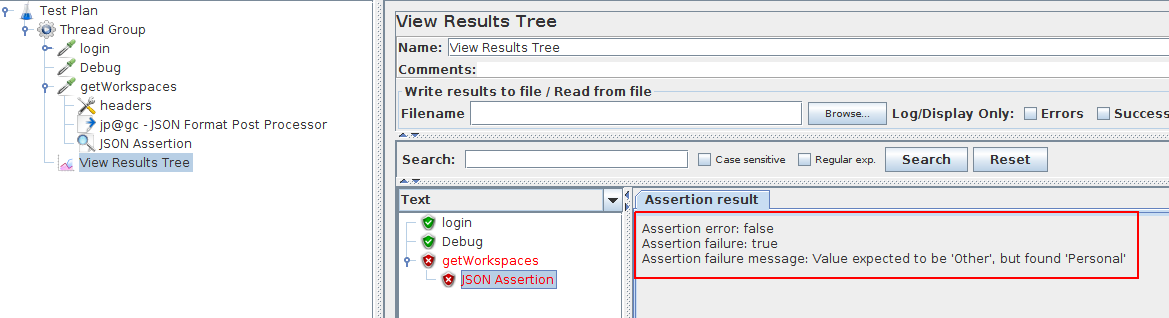 查找名为Other的 workspaced时,Json Assertion失败
查找名为Other的 workspaced时,Json Assertion失败Assertion error: false
Assertion failure: true
Assertion failure message: Value expected to be ‘Other‘, but found ‘Personal‘
性能
模拟动态行为
dynamically behaving使用JMeter 模拟用户。
${workspaceId})
/projects/by-workspace/${workspaceId}/DESIGN。
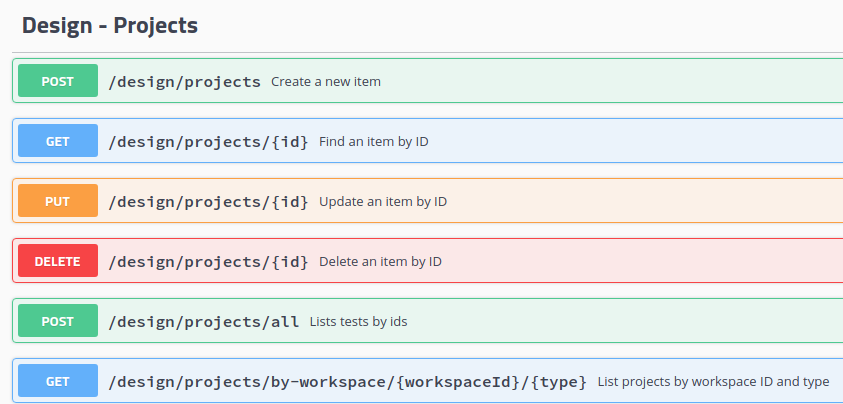 OctoPerf的Projects Rest API端点
OctoPerf的Projects Rest API端点提取WorkspaceId
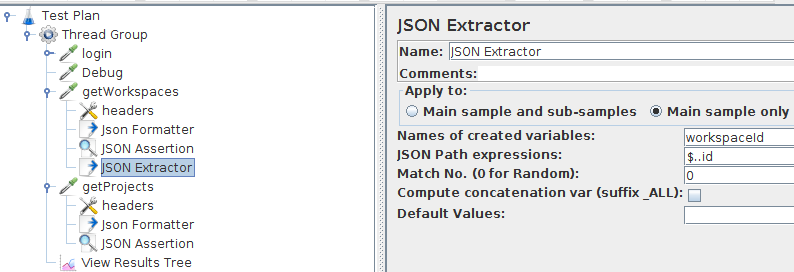 提取随机workspaceId
提取随机workspaceIdgetWorkspaces请求的后处理器,具有以下设置:
workspaceId,
$..id,
0,这是随机的。
${workspaceId}变量中。查询项目
workspaceId。为此,我复制并修改了之前的请求以获得一些时间。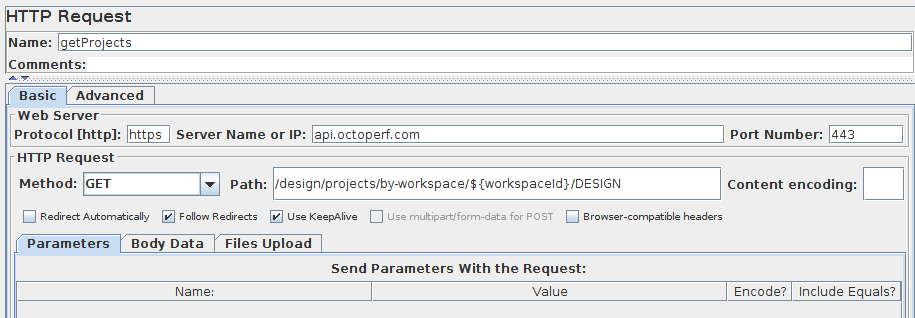 使用workspaceId变量查询项目
使用workspaceId变量查询项目
https由于我们的Rest API 由SSL保护,
api.octoperf.com,
/design/projects/by-workspace/${workspaceId}/DESIGN。DESIGN工作空间中包含的项目的状态。(而不是结果,这将是RESULT)
查看结果
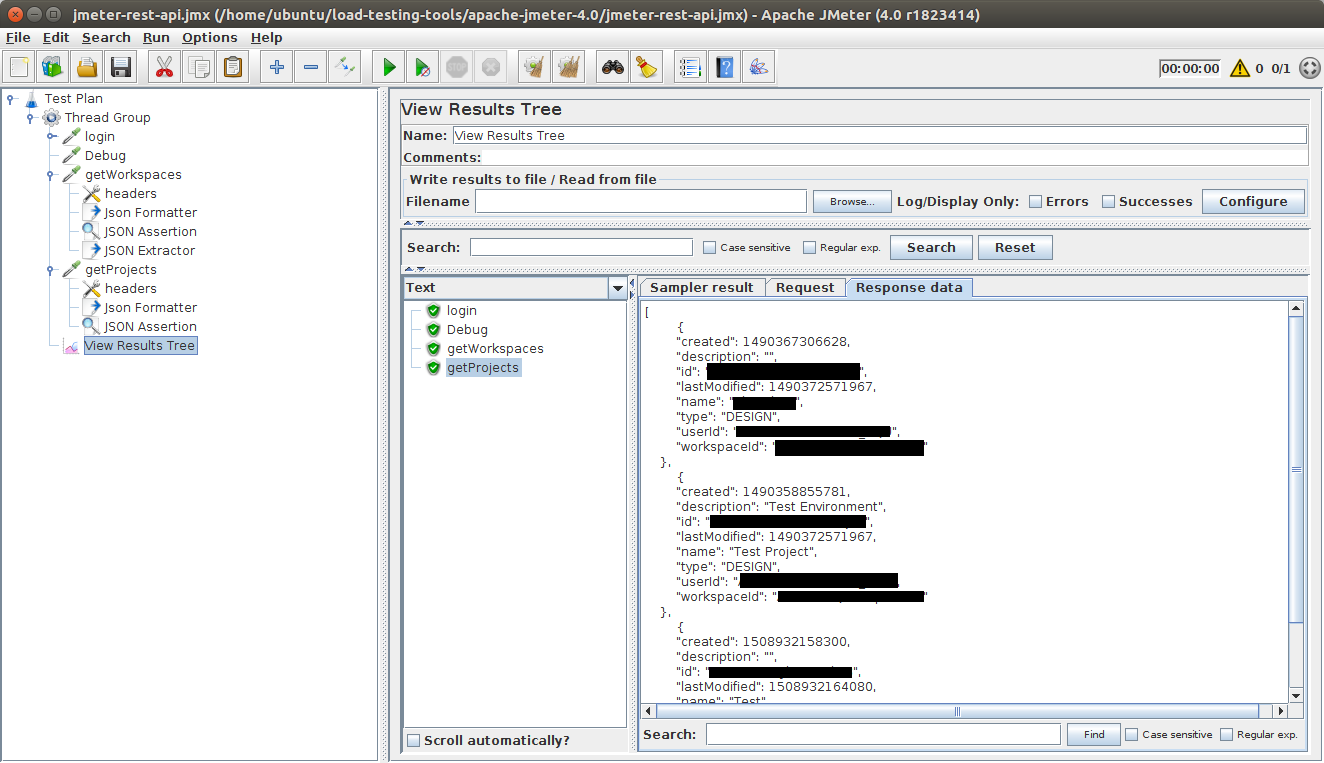 执行导致查询项目
执行导致查询项目最后的话